Čišćenje Valjaka za ulaganje papira
Ako je valjak za ulaganje papira zaprljan ili ako na njemu ima papirne prašine, papir se možda neće moći ispravno ulagati. U tom slučaju provedite čišćenje valjka. Čišćenje će uzrokovati trošenje valjaka, tako da taj postupak obavljajte samo ako je potrebno.
Morate pripremiti: tri lista običnog papira veličine A4
-
Odaberite
 (Postava) na zaslonu POČETNA.
(Postava) na zaslonu POČETNA.Prikazat će se zaslon izbornika postavljanje.
-
Odaberite
 Održavanje (Maintenance).
Održavanje (Maintenance).Prikazat će se zaslon Održavanje (Maintenance).
-
Odaberite Čišćenje valjka (Roller Cleaning).
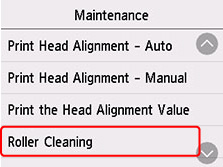
Prikazat će se zaslon za potvrdu.
-
Odaberite Da (Yes).
-
Odaberite izvor papira koji želite upotrebljavati za čišćenje.
-
Slijedite poruku da biste izvadili sav papir iz izvora papira.
Ako očistite valjak za ulaganje papira kasete, izvadite sav papir izkasete i gurnete je nazad.
-
Dodirnite U redu (OK).
Valjci za ulaganje papira okretat će se tijekom čišćenja bez papira.
-
Provjerite je li se valjak za ulaganje papira prestao okretati, a zatim slijedite upute u poruci kako biste tri lista običnog papira veličine A4 umetnuli na mjesto ulaganja papira na kojem se valjak za ulaganje papira čisti.
-
Dodirnite U redu (OK).
Pisač započinje s čišćenjem. Čišćenje završava kada se papir izbaci.
-
Kada se pojavi poruka o dovršetku, dodirnite U redu (OK).
Ako problem postoji i nakon iznad opisane radnje, slijedite radnju u nastavku.
-
Isključite napajanje, a zatim isključite kabel za napajanje.
-
Otvorite jedinicu za skeniranje / poklopac.
-
Dok okrećete valjak za ulaganje papira (A) koji se nalazi u stražnjoj ladici za više od dva cijela okretaja, obrišite ga krpom koju ste nakon vlaženja dobro iscijedili.
Ne dodirujte valjak prstima. Performanse ulaganja papira mogle bi se smanjiti.
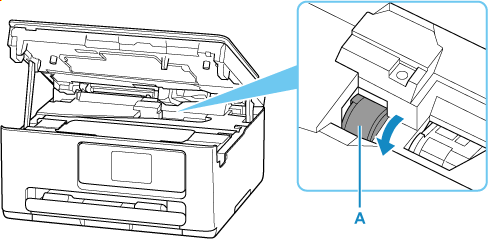
Ako se problem ne riješi nakon čišćenja, obratite se tvrtki Canon i zatražite popravak.
